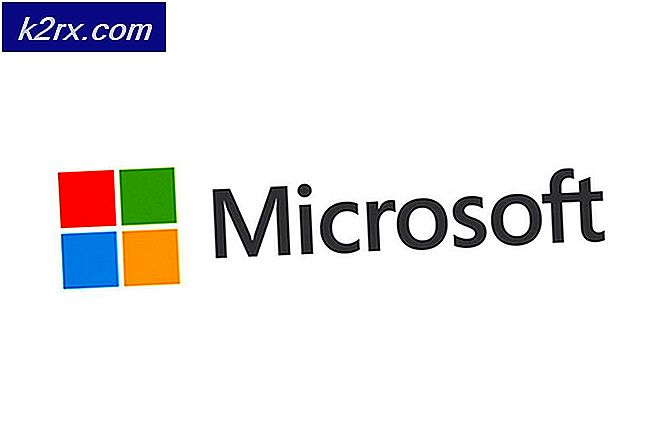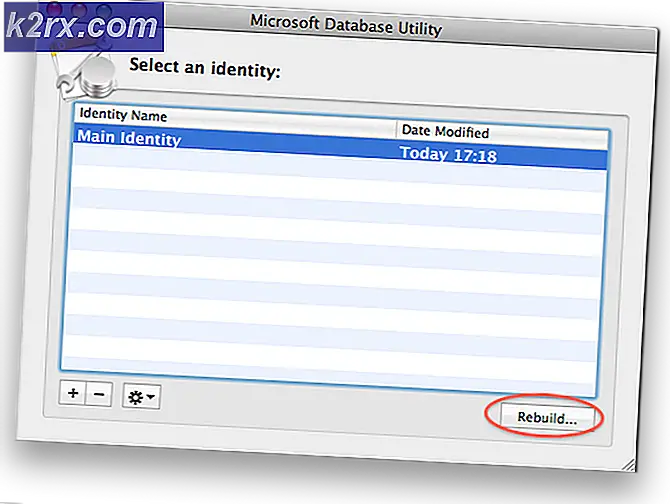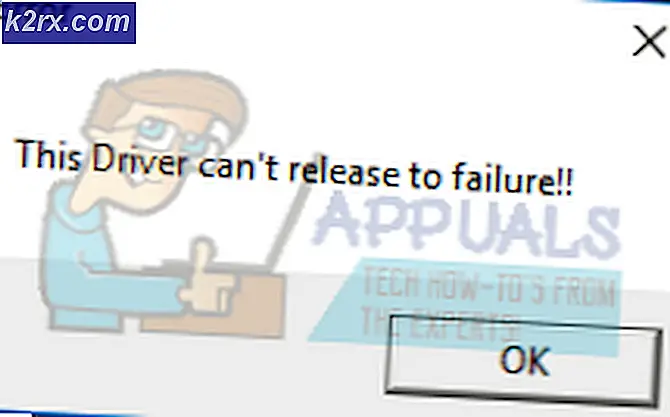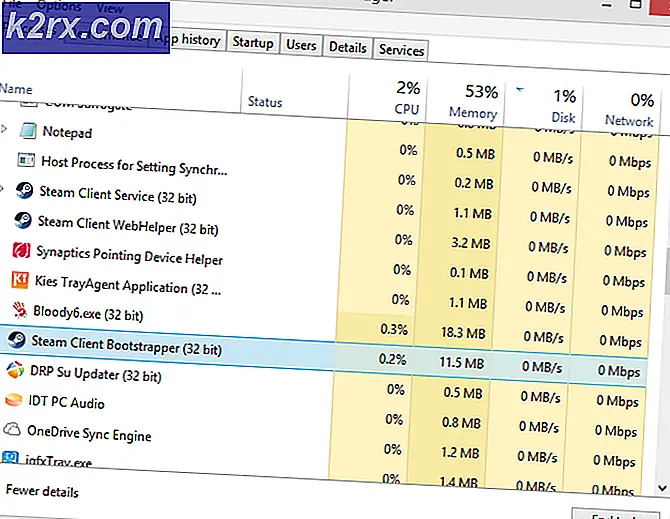Düzeltme: Apex Legends Motor Hatası
Apex legends, Respawn Entertainment tarafından yayınlanan ücretsiz bir battle royale oyunudur. Oyun oldukça yakın bir tarihte Şubat 2019'da piyasaya sürüldü. Ancak, son zamanlarda bir çok hata raporu geldi. Kod 0x887A0006 - "DXGI_ERROR_DEVICE_HUNG"ortaya çıkan. Bu hata oyunu başlatmaya çalışırken tetiklenir ve kullanıcıların oyunu oynamasını engeller. Yürütülebilir oyun başlatıldıktan sonra oyun otomatik olarak kapanır ve bu hata mesajı görüntülenir.
Apex Legends Motor Hatasına Neden Olan Nedir?
Hatayla ilgili çok sayıda rapor aldıktan sonra, sorunu araştırdık ve hatayı ortadan kaldırmak için kullanıcılar tarafından uygulanan bir dizi çözüm geliştirdik. Ayrıca, bu hatanın neden tetiklendiğini araştırdık ve bunları aşağıda listeledik.
Artık sorunun doğası hakkında temel bir anlayışa sahip olduğunuza göre, çözümlere doğru ilerleyeceğiz. Bu çözümleri verildikleri sırayla uyguladığınızdan emin olun.
1.Çözüm: İdari Ayrıcalıklar Sağlama
Oyunun tüm öğelerinin düzgün çalışması için yönetici ayrıcalıklarına ihtiyacı vardır. Bu izinler sağlanmazsa, oyun başlatmaya çalışırken sorunlarla karşılaşabilir. Bu nedenle, bu adımda oyun yönetici ayrıcalıklarını sağlayacağız.
- Sağ tıklayın "Apeks Efsaneler"Simgesini seçin ve"Açık Dosya yer“.
- Sağ tıklayın "r5apex"Çalıştırılabilir ve seçin"Özellikleri“.
- Tıkla "Uyumluluk”Sekmesi.
- "Çalıştırmak Yönetici olarak"Kutusunu seçin ve"uygulamak“.
- Çalıştırmak oyun ve Kontrol sorunun devam edip etmediğini görmek için.
2.Çözüm: Oyun Dosyalarını Doğrulama
Bazı durumlarda, belirli oyun dosyaları zamanla kaybolabilir veya bozulabilir. Oyunun doğru bir şekilde yüklenmesi için tüm dosyalarının sağlam olması gerekir, bu nedenle oyunda herhangi bir dosya eksikse, çökebilir. Bu nedenle, bu adımda, oyun dosyalarını doğrulamak için kaynak istemciyi kullanacağız.
- Açık Menşei müşteri ve hesabınızda oturum açın
- Tıklayın "üzerindeOyun Kitaplığı"Seçeneğiayrıldı bölme.
- İçinde "Oyun Kitaplığı"Sekmesinde,"Apex Efsaneleri"Ve"Tamir Oyunu”
- Müşteri başlayacakDoğrulayın oyun dosyaları.
- Bir kez yapıldığındaotomatik olarak herhangi birini indireksik Dosyalar ve değiştirbozuk Dosyalar varsa.
- Çalıştırmak oyunu açın ve sorunun devam edip etmediğini kontrol edin.
3. Çözüm: Kayıt Defteri Komutu Ekleme
Hata, Windows Kayıt Defterinde belirli bir komut eksik olduğunda da tetiklenebilir. Bu nedenle, bu adımda, komutu Windows Kayıt Defterine ekleyeceğiz. Bunun için:
- Sağ–Tıklayın masaüstünde herhangi bir yerde imleci "Yeni>"Ve"Metin Belge“.
- Bu komutu belgeye ekleyin
Windows Kayıt Defteri Düzenleyicisi Sürüm 5.00 [HKEY_LOCAL_MACHINE \ SYSTEM \ CurrentControlSet \ Control \ GraphicsDrivers] "TdrDelay" = hex (b): 08,00,00,00,00,00,00,00
- Şimdi işaretçiyi "DosyaSol üstteki "seçeneğini seçin ve"Kayıt etmek Gibi"Seçeneği.
- "dosya.kayıt"Dosya adı olarak"Herşey Dosyalar"Biçimini seçin ve"Kayıt etmek“.
- Şimdi çift Tıklayın kaydedildi dosyalamak açık o.
- Tıklamak "Evet"Uyarı mesajı göründüğünde.
- Şimdi Çalıştırmak oyun ve Kontrol hatanın devam edip etmediğini görmek için.
4.Çözüm: Grafik Kartı Sürücülerini Güncelleme
Oyun oldukça yakın zamanda piyasaya sürüldü ve eski ekran kartlarında sorunsuz çalışacak şekilde optimize edilmedi. Bu nedenle, sistemin sürücüleri güncel değilse, genellikle çökmeler ve rastgele donmalarla karşı karşıya kalır. Bu adımda, grafik kartı sürücülerine yeni güncellemeleri kontrol edip uygulayacağız. Hangisi için:
Nvidia Kullanıcıları için:
- TıklaArama bar sol tarafındagörev çubuğu
- YazınGeforce Deneyim ve basgiriş
- Açmak için ilk simgeye tıklayın.uygulama
- Sonraimzalama içinde, "SürücülerÜstteki "seçeneğiayrıldı.
- Bu Sekmede, "Kontrol Güncellemeler içinÜstteki "seçeneğisağ
- Bundan sonra uygulamaKontrol yeni güncellemeler varsa
- Güncellemeler mevcutsa bir "İndir”Düğmesi görünecektir
- Buna tıkladığınızda sürücübaşla indirmek
- Sürücü olduktan sonraİndirildi uygulama size şu seçeneği verecektir: "Ekspres"Veya"Özel" Kurulum.
- Tıkla "Ekspres"Kurulum seçeneği ve Sürücüotomatik olarak kurulmak
- Kurulum tamamlandıktan sonra,Çalıştırmak oyun ve Kontrol sorunun devam edip etmediğini görmek için.
AMD Kullanıcıları için:
- Sağ–Tıklayın üzerindeMasaüstü Bilgisayar ve seçinAMD Radeon Ayarlar
- İçindeAyarlar, tıklamakGüncellemeler alttasağ köşe
- Tıklamak "Güncellemeleri kontrol et”
- Yeni bir güncelleme mevcutsa biryeni seçenek görünecek
- Seçeneğe tıklayın ve seçinGüncelleme
- AMD yükleyici başlayacak, tıklayınYükseltyükleyici sizden şunu istediğinde
- Yükleyici şimdi paketi hazır hale getirecek,Kontrol tüm kutular ve tıklayınYüklemek
- Bu şimdi olacakindir yeni sürücü ve kurunotomatik olarak
- Tekrar başlat senin bilgisayarın ve dene Çalıştırmak oyun.
Çözüm 5: Grafik Kartının Alt Kilidini Açma
Eğer varsa hız aşırtılmış grafik kartınız bir Sıklık fabrika ayarlarında ayarlanandan daha büyük olması, oyunla ilgili sorunlara neden olabilir. Geliştiriciler limit kartlar Sıklık bir belirli saat ve eğer öyleyse arttı neden olur artırmak kartta sıcaklıklar ve bazen de istikrarsızlık grafik kartının. Bu nedenle tavsiye edilir değil -e hız aşırtma Grafikler kart ve fabrika ayarlarına döndürün.